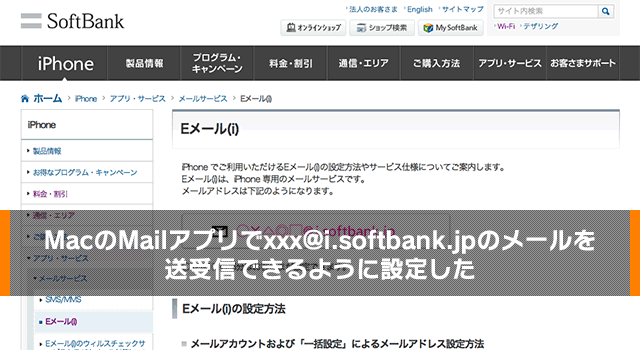
ソフトバンクでiPhoneを契約すると、xxx@i.softbank.jpというメールアドレスが提供されます(Eメール(i)サービス)。このアドレスはiPhoneだけでなく、MacやiPadでも送受信することができます。
今回、MacのMailアプリで送受信できるように設定したので、その手順を紹介します。
なお、設定環境はOS X Mavericks(10.9)のMailアプリ(バージョン7.3)になります。
準備
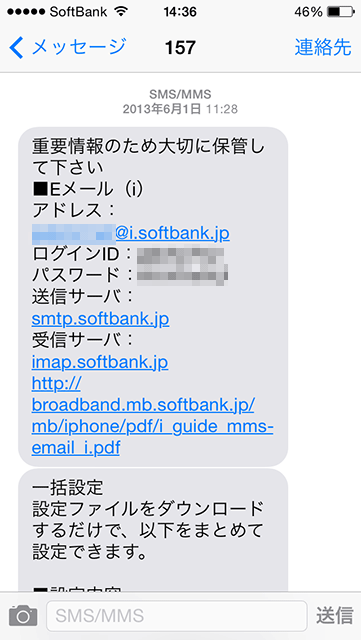
まずは、手元にメールアカウントに関する情報を用意してください(ソフトバンクでiPhoneを契約した日に、メッセージで届いていると思います)。
なお、そのメッセージを消去してしまいパスワードがわからない場合は、再度パスワードを設定する必要があります。iPhoneでマイソフトバンクへログインし、メールサービスにあるEメール(i)をタップし、パスワード変更をタップして、新しいパスワードを設定してください。
詳しくは「[iPhone]Eメール(i)のパスワードを忘れた場合の対処方法を教えてください。 | ソフトバンクモバイル」をご覧ください。
また、メールアドレスもわからない場合も、iPhoneでマイソフトバンクへログインし、確認してください。
設定
まずは、Mailアプリを立ち上げ、環境設定を開きます。
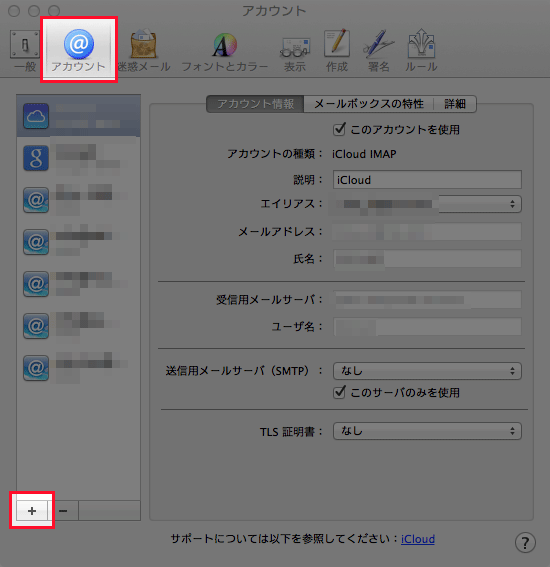
続いて、「アカウント」を選び、「+」をクリックします。
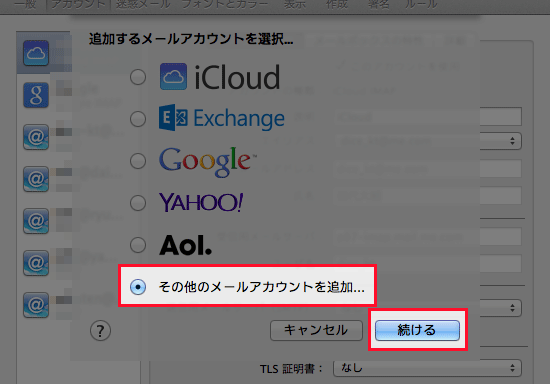
「その他のメールアカウントを追加」を選び、「続ける」をクリックします。
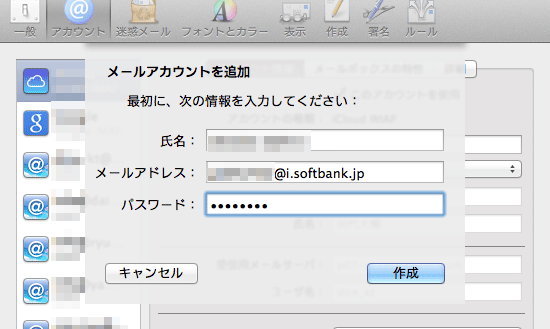
はじめに用意したメールアカウントに関する情報のメールアドレスとパスワードを入力し、「作成」をクリックします(氏名はご自由に)。
入力内容に間違いがなければ、この先の設定(IMAPやSMTPの設定)は自動でされるので、完了となります。
あとは実際に送受信を行ったり、細かい設定を行なってください。ちなみに、絵文字は表示出来ませんのであしからず。
 大輔べ
大輔べ
